ERROR_EVALUATION_EXPIRATION problēmas atrisināšana sistēmā Windows
ERROR_EVALUATION_EXPIRATION kopā ar kļūdas kodu 622 (0x26E) norāda , ka jūsu Windows novērtēšanas instalācijas derīguma termiņš ir beidzies. Ar ziņojumu {Windows Evaluation Notification} tiks parādīts brīdinājums: “Šīs Windows instalācijas novērtēšanas periods ir beidzies. Šī sistēma tiks izslēgta pēc 1 stundas.”Lai atgūtu piekļuvi savai operētājsistēmai, jums būs jājaunina uz licencētu Windows versiju.
Parasti Windows novērtēšanas versijai ir ierobežots laiks, un tās derīguma termiņš beidzas aptuveni pēc 90 dienām. Kad šis periods beigsies, sistēma liks jums aktivizēt ar derīgu Windows licenci.
Kā novērst kļūdu ERROR_EVALUATION_EXPIRATION
1. Verificējiet savu Windows izdevumu
- Nospiediet Windows+, Ilai palaistu lietotni Iestatījumi .
- Kreisajā izvēlnē atlasiet Sistēma .
- Noklikšķiniet uz Par .
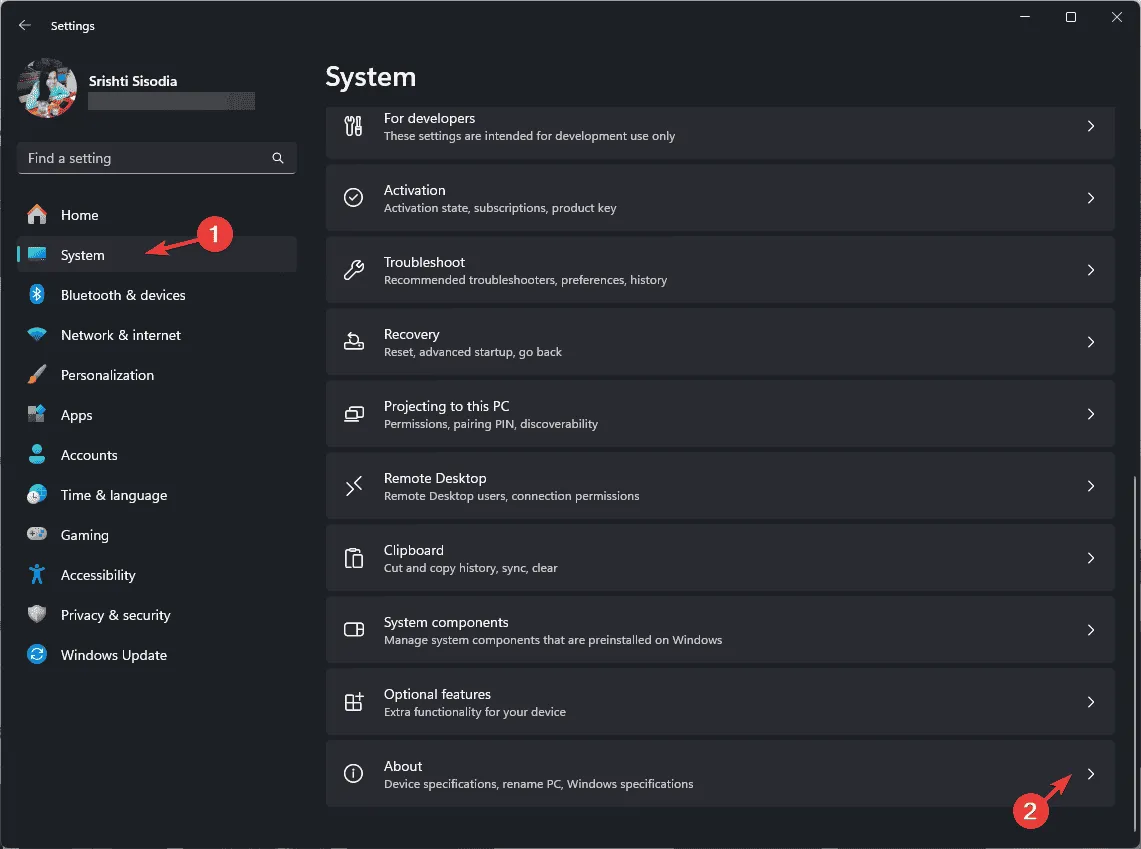
- Izpētiet Windows specifikācijas; ja tajā ir norādīta Novērtējuma versija , jums būs jāveic turpmākas darbības.
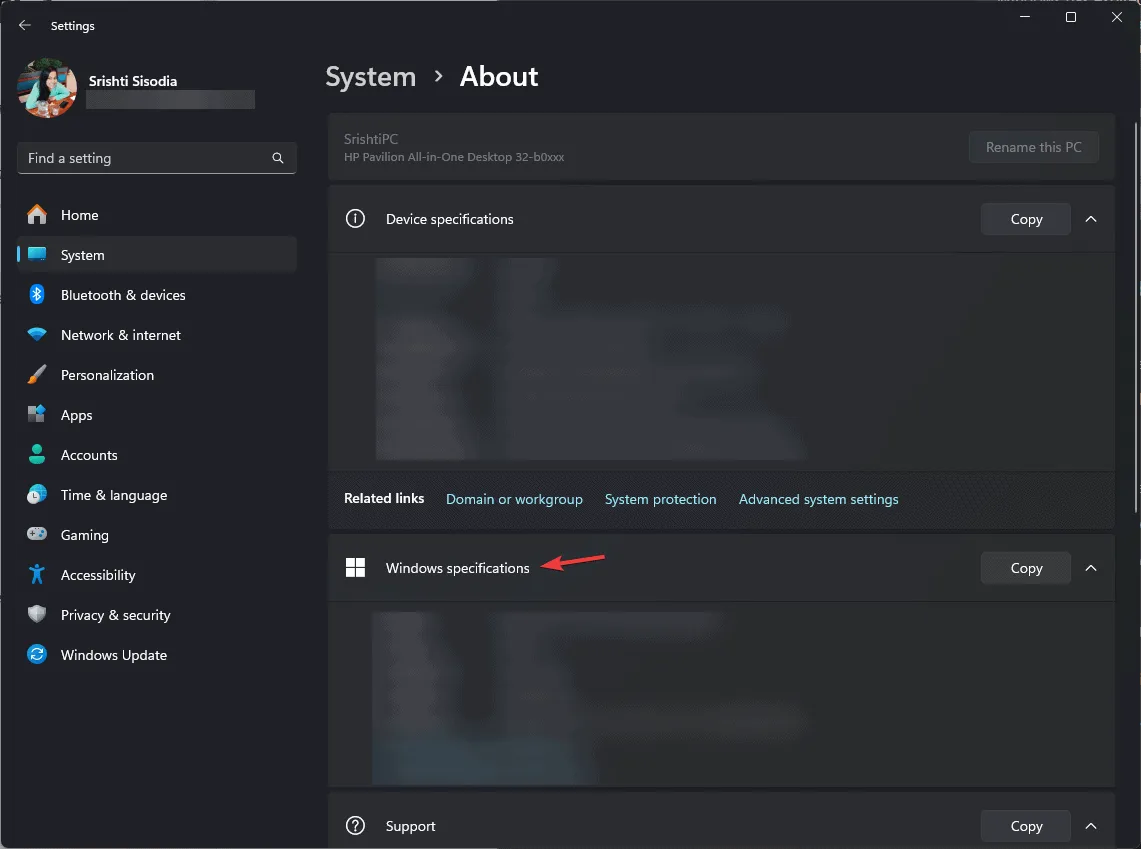
2. Aktivizējiet Windows, izmantojot licences atslēgu
- Nospiediet Windows+ , Ilai atvērtu lietotni Iestatījumi .
- Sistēma kreisajā rūtī.
- Atlasiet Aktivizēšana .
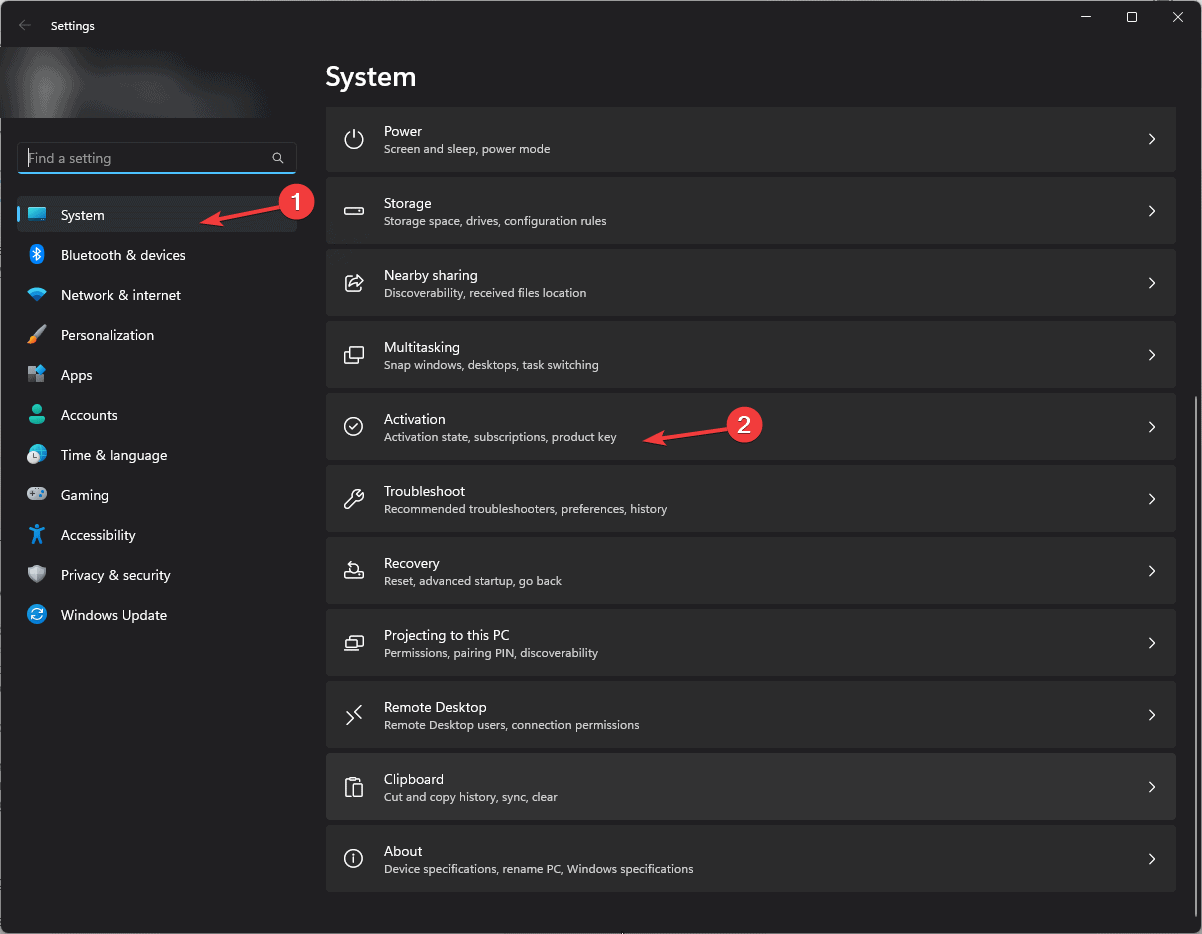
- Sadaļā ar nosaukumu “Windows izdevuma jaunināšana” atrodiet opciju Mainīt produkta atslēgu un noklikšķiniet uz tās.
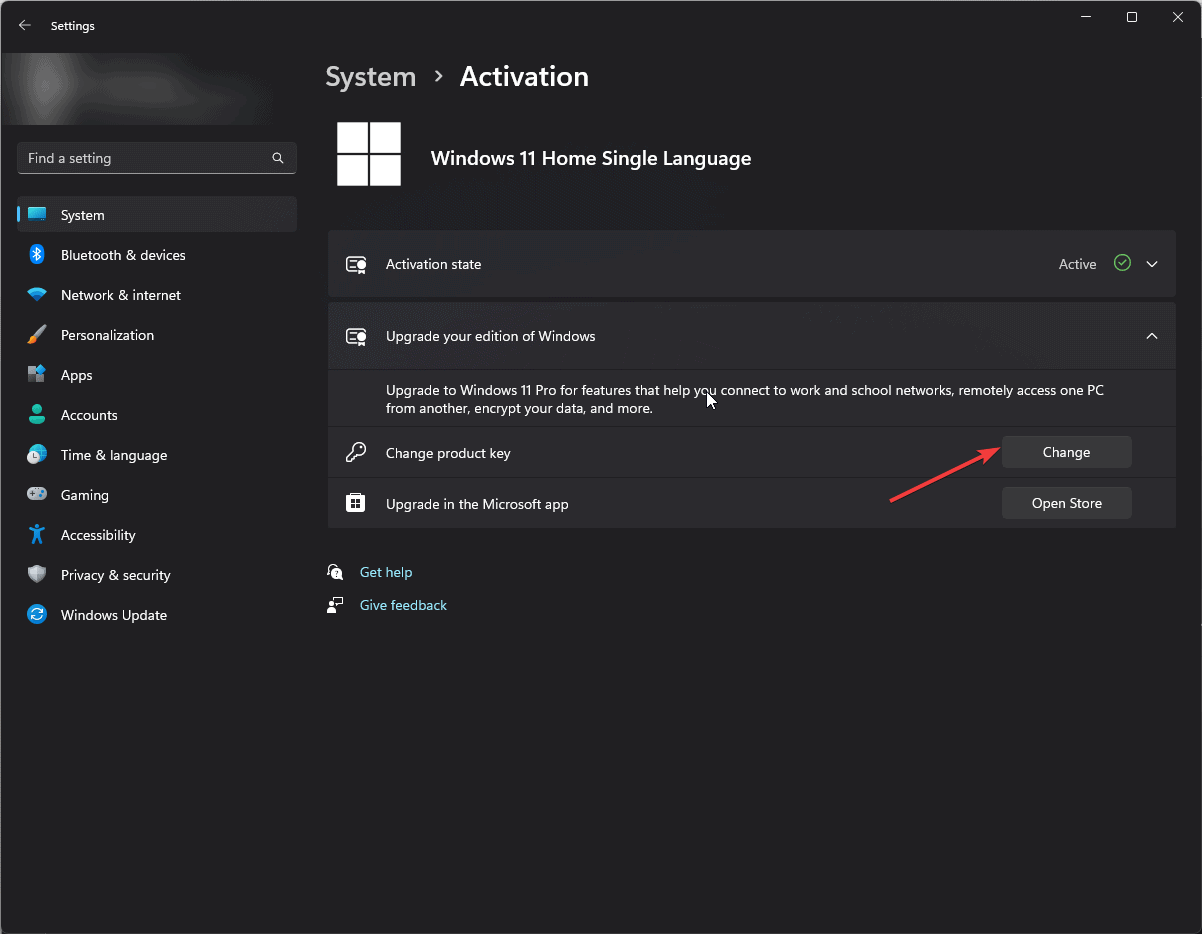
- Ievadiet licences atslēgu un izpildiet norādījumus, lai pabeigtu aktivizācijas procesu.
3. Pagariniet savu Windows novērtēšanas periodu
- Nospiediet taustiņu, meklēšanas joslā Windows ierakstiet cmd un atlasiet Palaist kā administratoram , lai atvērtu paaugstinātu komandu uzvedni .
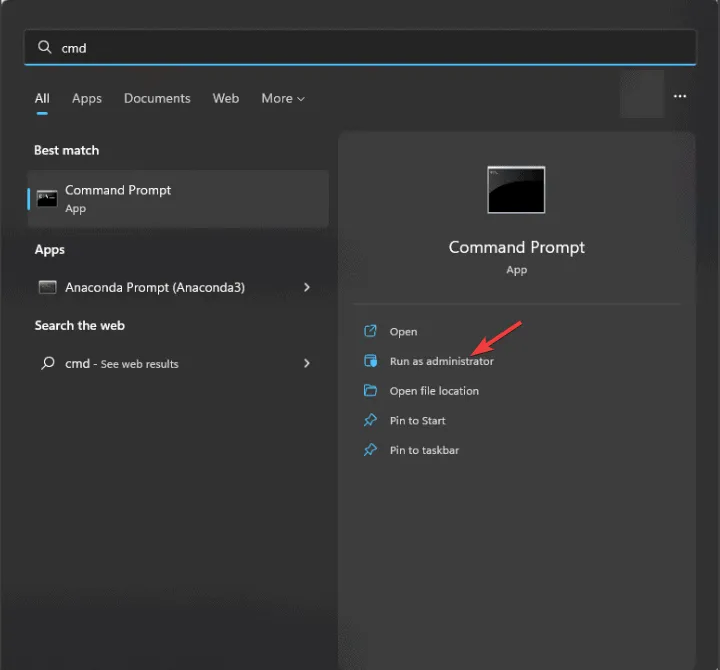
- Mēģiniet pagarināt novērtēšanas periodu, ievadot šādu komandu un nospiežot Enter:
slmgr /rearm - Kad komanda ir veiksmīgi izpildīta, restartējiet datoru.
4. Veiciet in-Place jaunināšanu
Pirms turpināt jaunināšanu uz vietas, pārliecinieties, vai jūsu sistēma atbilst šādām prasībām:
- Jūsu ierīcei jāatbilst minimālajām sistēmas prasībām .
- Izmantojiet datora veselības pārbaudes lietotni, lai pārbaudītu saderību.
- Dublējiet svarīgus datus un pārbaudiet, vai diskā ir pietiekami daudz brīvas vietas.
- Sagatavojiet produkta atslēgu un nodrošiniet stabilu interneta savienojumu.
- Apmeklējiet Windows 11 lejupielādes lapu .
- Atrodiet sadaļu Lejupielādēt Windows 11 diska attēlu (ISO) un atlasiet Windows 11 (vairāku izdevumu ISO).
- Noklikšķiniet uz Lejupielādēt tūlīt .
- Izvēlieties produkta valodu un noklikšķiniet uz Apstiprināt.
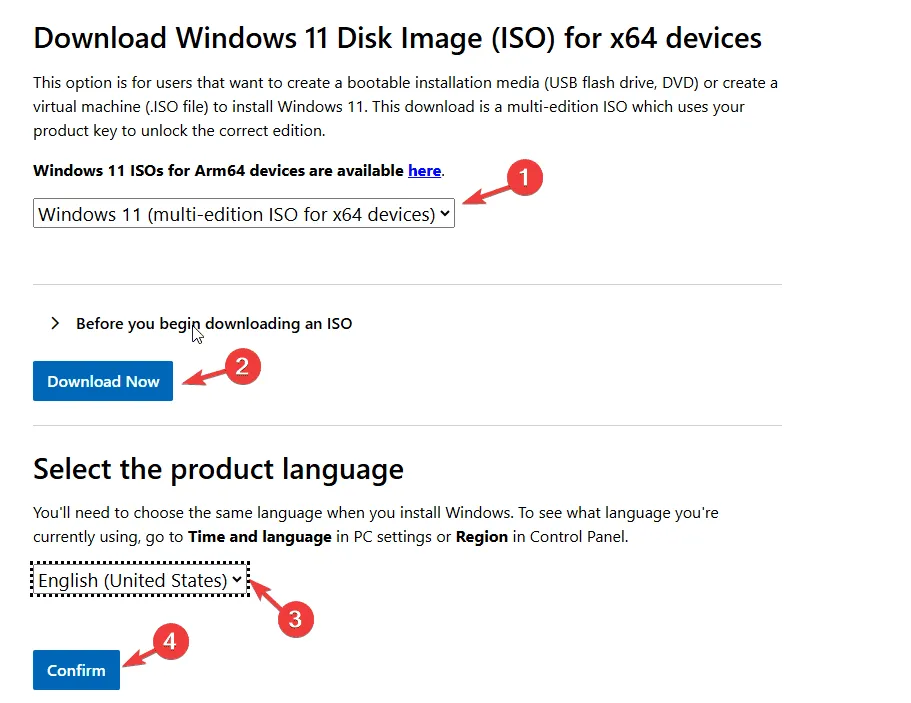
- Pēc lejupielādes ar peles labo pogu noklikšķiniet uz ISO faila un atlasiet Mount .
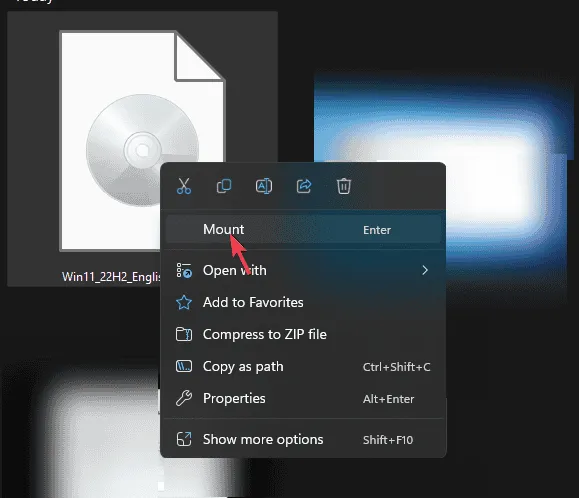
- Veiciet dubultklikšķi uz Setup.exe .
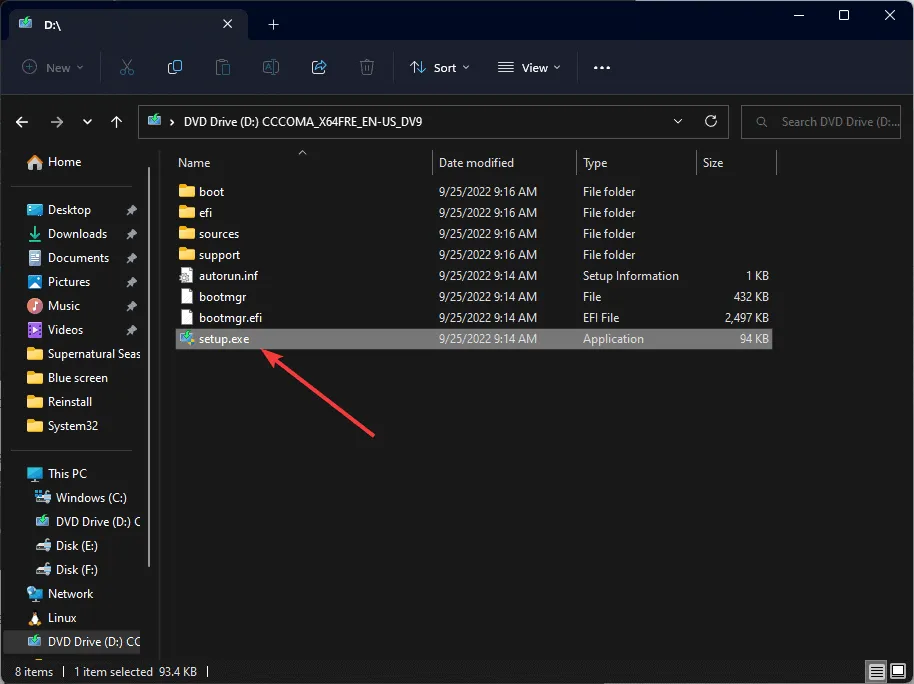
- Ja lietotāja konta kontrole pieprasa, atlasiet Jā .
- Izpildiet dialoglodziņā Windows 11 instalēšanas sniegtos norādījumus, lai pieņemtu noteikumus un turpinātu.
- Pārliecinieties, ka lapā Gatavs instalēšanai ir atlasīta opcija Saglabāt personiskos failus un lietotnes , pēc tam noklikšķiniet uz Instalēt .
Šis process var aizņemt laiku, un jūsu iekārta tiks restartēta vairākas reizes. Pēc pabeigšanas piesakieties, pārbaudiet, vai nav Windows atjauninājumu, un pielāgojiet iestatījumus pēc vajadzības.
5. Clean Install Windows
Ja jums ir oriģināla Windows kopija, taču jums nav produkta atslēgas un nevarat to aktivizēt, apsveriet tīru instalēšanu. Tālāk ir norādīti priekšnoteikumi:
- Pārliecinieties, vai jums ir stabils interneta savienojums .
- Sagatavojiet tukšu USB disku (vismaz 8 GB), jo tā saturs tiks izdzēsts.
- Dublējiet visus svarīgos failus ārējā atmiņā vai mākonī.
Izveidojiet instalācijas datu nesēju
- Lejupielādējiet Windows 11 multivides izveides rīku atsevišķā funkcionējošā ierīcē.
- Pēc lejupielādes veiciet dubultklikšķi uz faila mediacreationtool.exe un noklikšķiniet uz Jā UAC uzvednē.
- Iestatīšanas vednī noklikšķiniet uz Piekrist , lai piekristu licences noteikumiem.
- Noņemiet atzīmi no izvēles rūtiņas Izmantot ieteicamās opcijas šim datoram un izvēlieties vajadzīgo Windows izdevumu un valodu.
- Ievietojiet USB disku, atlasiet USB zibatmiņas disku un noklikšķiniet uz Tālāk .
- Disks tiks formatēts, un tiks izveidots Windows instalācijas datu nesējs. Noklikšķiniet uz Pabeigt un droši izņemiet USB disku.
Veiciet tīro instalēšanu
- Ievietojiet USB zibatmiņas disku problemātiskajā datorā. Nospiediet Windowstaustiņu, atlasiet Barošana , pēc tam turiet nospiestu Shifttaustiņu, vienlaikus noklikšķinot uz Restartēt.
- Windows atkopšanas vidē opciju ekrānā izvēlieties Izmantot ierīci .
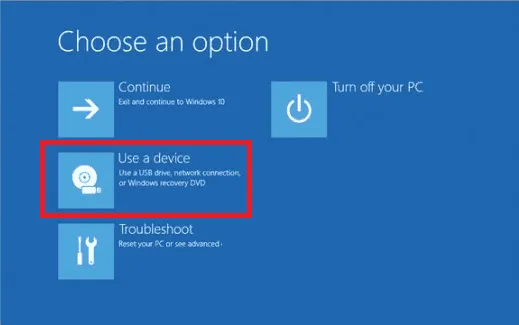
- Nākamajā ekrānā izvēlieties USB disku.
- Jūsu dators ielādēs instalēšanas dialoglodziņu. Iestatiet savas preferences valodai , laikam un tastatūras metodei , pēc tam noklikšķiniet uz Tālāk .
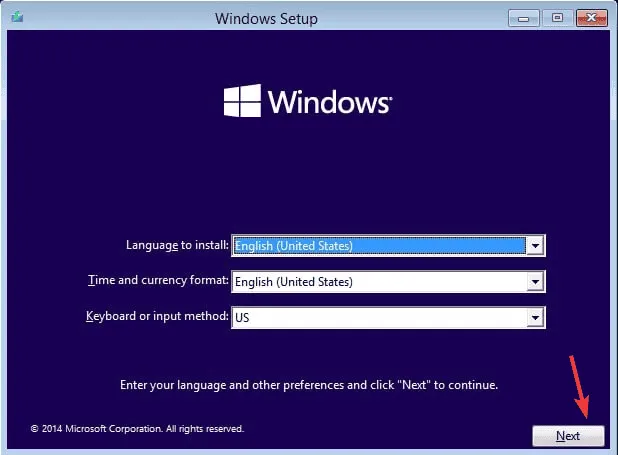
- Noklikšķiniet uz Instalēt tūlīt .
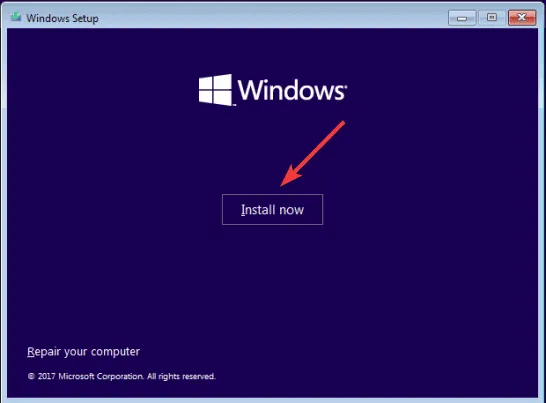
- Kad tiek prasīts, ievadiet produkta atslēgu vai atlasiet Man nav produkta atslēgas un pēc tam noklikšķiniet uz Tālāk .
- Atlasiet Windows versiju, kuru vēlaties instalēt, un noklikšķiniet uz Tālāk .
- Pieņemiet noteikumus nākamajā ekrānā.
- Izvēlieties Pielāgots: Instalējiet tikai Windows (papildu) .
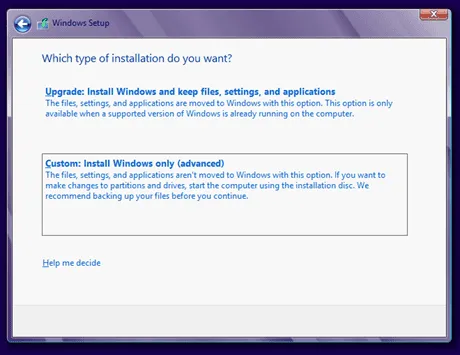
- Atlasiet disku, kurā vēlaties instalēt Windows.
Sāksies instalēšanas process. Šajā laikā neizslēdziet datoru; ja izmantojat klēpjdatoru, pārliecinieties, vai tas ir pievienots. Kad sistēma Windows ir instalēta, dators tiks restartēts, un jūs redzēsit uzvednes pabeigt iestatīšanu. Pēc pieteikšanās dodieties uz Iestatījumi > Windows atjaunināšana > Pārbaudīt, vai nav atjauninājumu, lai instalētu visus pieejamos atjauninājumus.
Rezumējot, ERROR_EVALUATION_EXPIRATION atrisināšana var ietvert Windows versijas pārbaudi, aktivizēšanu ar licences atslēgu, novērtēšanas perioda pagarināšanu, uz vietas veiktu jaunināšanu vai tīras instalēšanas veikšanu. Ja jums ir kādi jautājumi vai atsauksmes par šo kļūdu, lūdzu, kopīgojiet tos tālāk sniegtajā komentāru sadaļā!
Bieži uzdotie jautājumi
1. Kas izraisa ERROR_EVALUATION_EXPIRATION?
Šī kļūda parasti rodas, kad Windows novērtēšanas versijai ir beidzies derīguma termiņš, tādējādi novēršot turpmāku lietošanu, ja vien tā nav aktivizēta ar derīgu produkta atslēgu.
2. Vai es joprojām varu izmantot datoru pēc tam, kad tiek parādīts ziņojums ERROR_EVALUATION_EXPIRATION?
Nē, kad beidzas novērtēšanas periods, sistēma regulāri ik stundu tiks izslēgta, līdz Windows instalācija tiks aktivizēta ar likumīgu licenci.
3. Vai ir kāds veids, kā atgūt failus no Windows instalācijas, kurai beidzies derīguma termiņš?
Jā, ja joprojām varat piekļūt savai sistēmai pirms tās izslēgšanas, dublējiet failus ārējā diskdzinī vai mākoņkrātuvē, jo tīra instalēšana izdzēsīs visu sistēmas diskdzinī.
Atbildēt